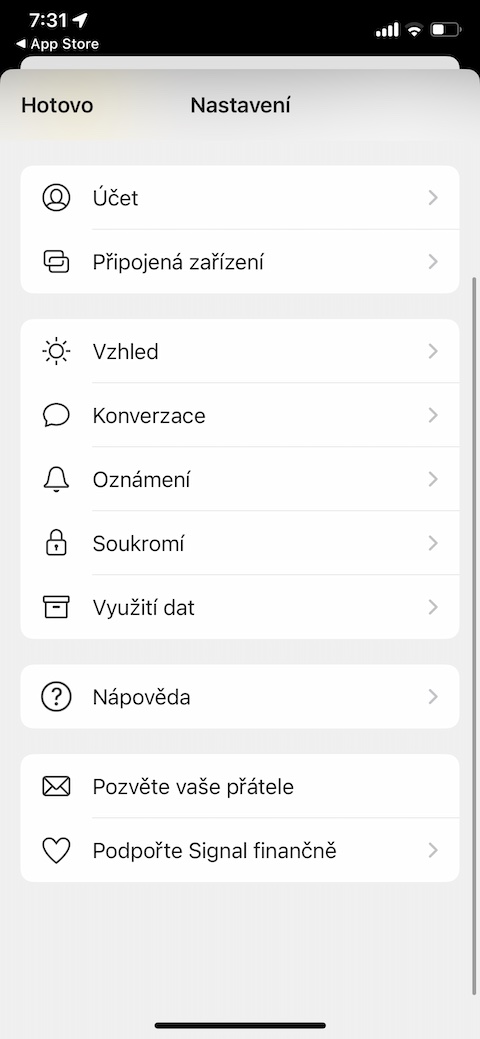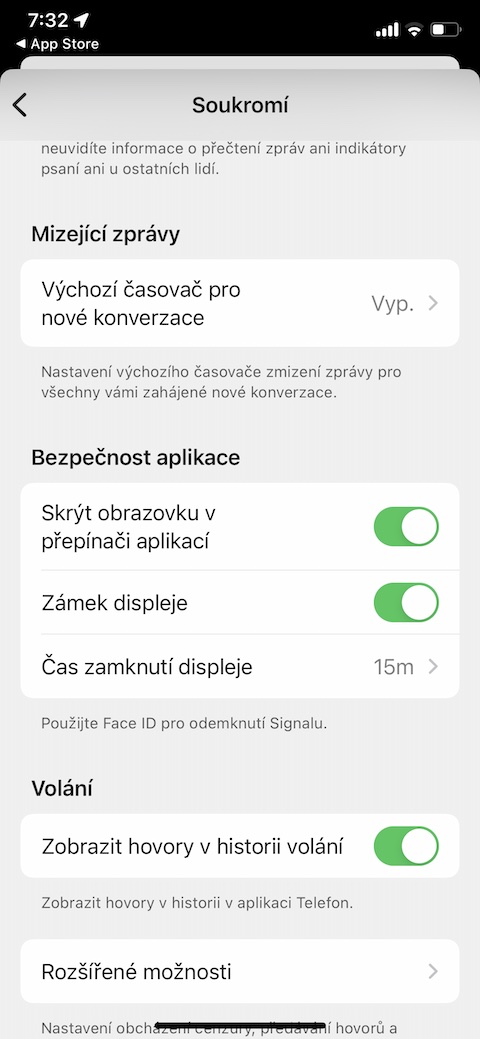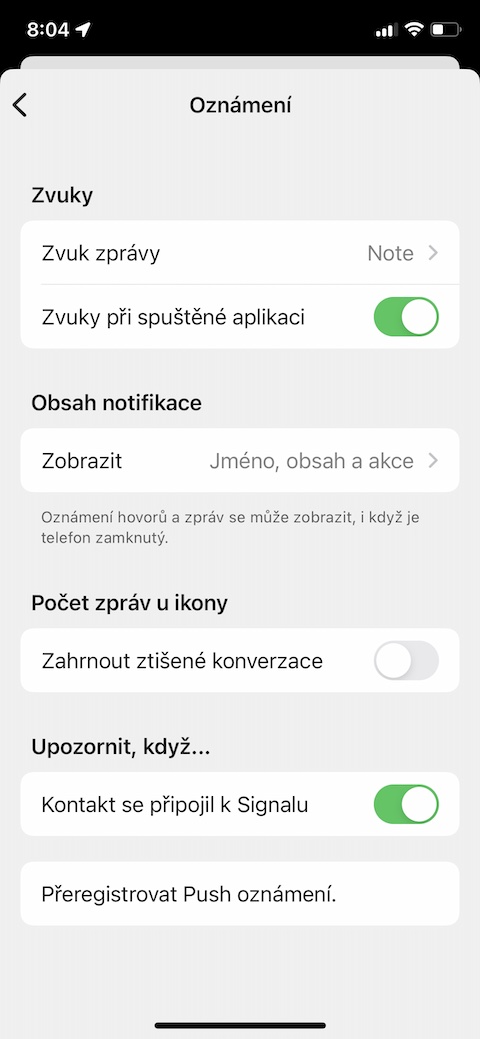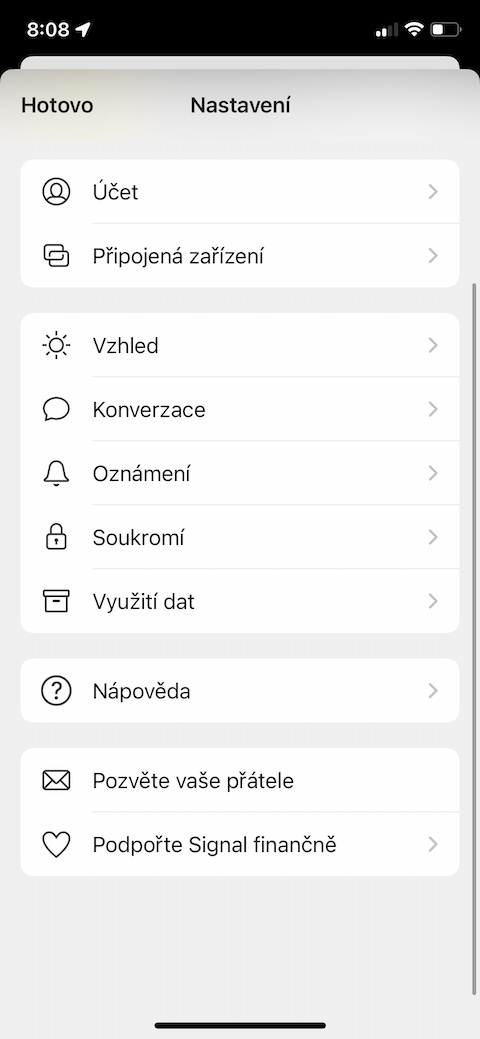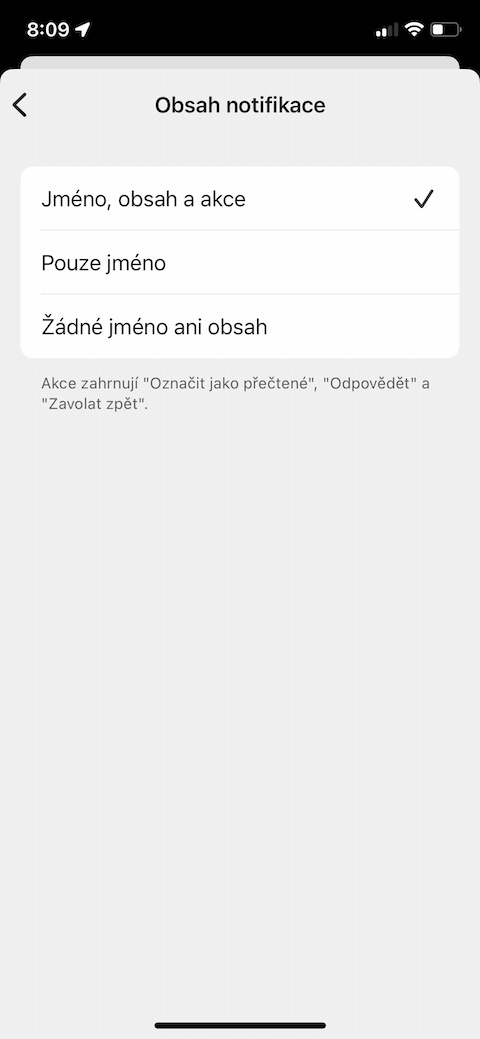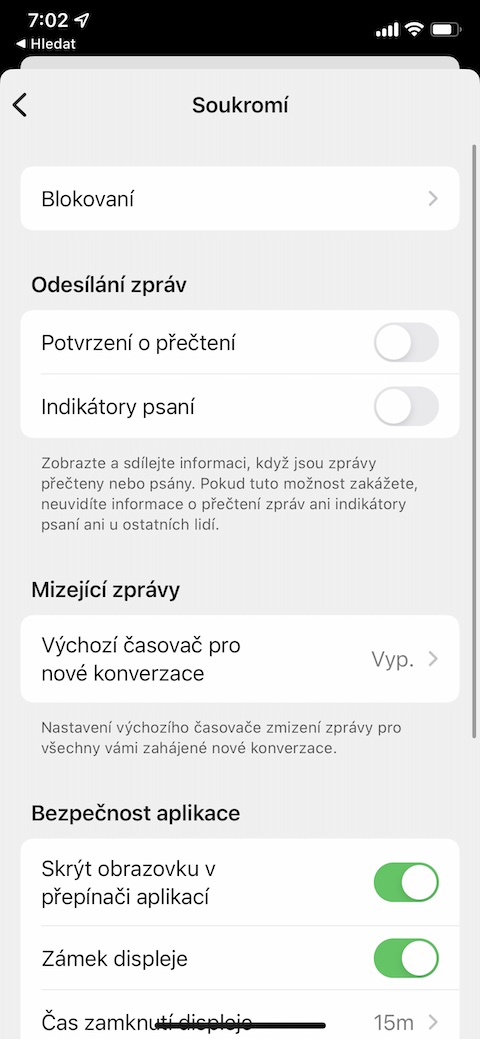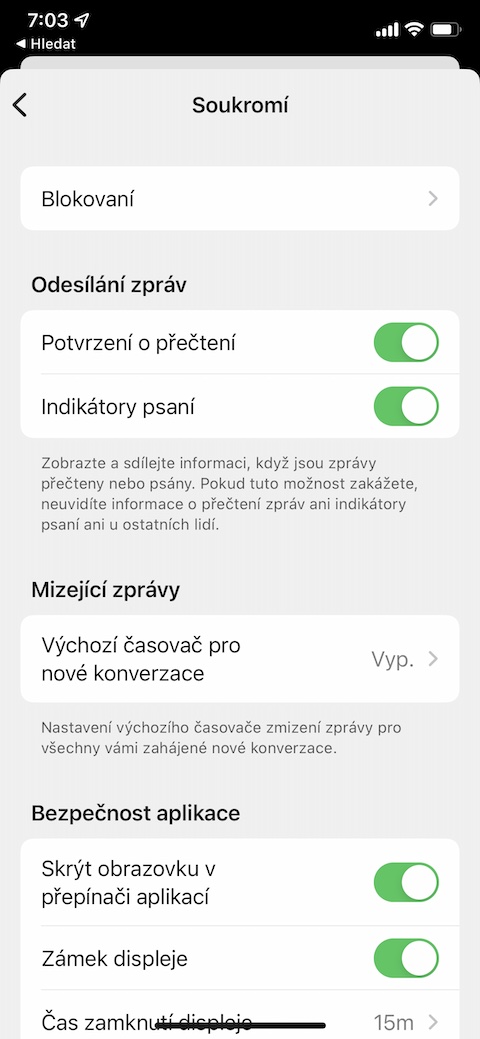Native FaceTime жана Messages iPhone аркылуу байланыш үчүн колдонулбашы керек. Популярдуу байланыш тиркемелерине, мисалы, колдонуучунун так интерфейси, пайдалуу функциялары жана салыштырмалуу коопсуздугу менен мактанган Signal кирет. Эгер бул колдонмо сизге да жакса, аны колдонууда биз бүгүн алып келе жаткан беш кеңештин жана амалдын каалаганын байкап көрүңүз.
Болушу мүмкүн сени кызыктырат

Кулпулоо
Мындан да көбүрөөк купуялуулук үчүн iPhone'уңуздагы Signal колдонмосуна кулпуну орното аласыз. жылы лжогорку бурчта басыңыз профилиңиздин сөлөкөтү жана тандаңыз Купуялык. бөлүмүндө Колдонмонун коопсуздугу нерселерди активдештире аласыз Экранды жашыруу колдонмо алмаштыргычта жана Дисплей кулпусу, же дисплейдин кулпу убактысын орнотуңуз.
Эскертүүлөрдү башкаруу
Сигналды колдонуу менен байланышкан бир катар ар кандай эскертүүлөр да бар. Бирок биз алардын бардыгына ар дайым эле маани бербейбиз - мисалы, байланыштарыңыздын бири Signal менен туташкандыгы тууралуу билдирүү. Эскертмелерди башкаруу үчүн таптаңыз профилиңиздин сүрөтчөсүндөгү жогорку сол бурчта жана тандаңыз Эскертме. бөлүмүндө Качан кабарлоо анда нерсени өчүрүү Байланыш Signalга кошулду.
Билдирүү билдирүү
Ошондой эле iOS үчүн Signal колдонмосунда билдирүү эскертмелериңизди оңой ыңгайлаштыра аласыз. IN жогорку сол бурч басыңыз профилиңиздин сөлөкөтү жана тандаңыз Эскертме. бөлүмүндө Эскертме мазмуну басыңыз Дисплей анан iPhone'уңуздагы Сигналда кирүүчү сүйлөшүүлөр үчүн эскертмелер кандай болушу керек экенин тандаңыз.
Беттин бүдөмүк
Ошондой эле iPhone телефонуңуздагы Signal колдонмосу аркылуу сүрөттөрдү жөнөтүүдө адамдардын жүзүн бүдөмүктөтө аласыз. Алгачкы билдирүү киргизүү талаасынын сол жагында басыңыз + анан галереядан сүрөттү тандаңыз. IN дисплейдин жогорку бөлүгү басыңыз тегерек сөлөкөтү андан кийин сиз каалаган объектти бүдөмүктөтө турган автоматтык бүдөмүктүктү же кол менен бүдөмүктөөнү тандай аласыз.
Активдүүлүккө көз салуу
Эгер сиз Сигналда алардын билдирүүсүн окуганыңызды башка колдонуучулар көрүшүн каалабасаңыз же сиз азыр жазып жатсаңыз, бул маалыматты жашыра аласыз. IN жогорку сол бурч басыңыз профилиңиздин сөлөкөтү жана тандаңыз Жекежана. бөлүмүндө Билдирүүлөрдү жөнөтүү элементтерди активдештирүү Дүмүрчөктү окуу a Көрсөткүчтөрдү жазуу.